Einleitung
Sparkle verwenden
Elemente
Sie können den Zugang zu bestimmten Seiten durch eine Benutzername/Passwort-Kombination einschränken. Es gibt für alle Seiten eine Einstellung „Mit Passwort schützen“. Hier können Sie festlegen, welche Benutzergruppen Zugang zu der Seite haben sollen. Benutzer und Benutzergruppen werden in den Website-Einstellungen konfiguriert.
Wenn Sie Ihre ersten Benutzer konfigurieren, fügt Sparkle Ihrer Website eine Nutzeranmeldung-Seite hinzu, auf die jeder geleitet wird, der versucht, auf die geschützten Seiten zu gelangen. Sie sollten die Seite für die Nutzeranmeldung dem Stil Ihrer restlichen Website anpassen.
Sie können auf jeder beliebigen Seite Ihrer Website auch ein Anmeldeformular einfügen, aber Sie brauchen eine eigene Seite für die Nutzeranmeldung: Hierhin werden Besucher umgeleitet, wenn sie eine geschützte Seite oder ein geschütztes Element aufrufen. So können Sie öffentliche Seiten auf natürliche Weise mit geschützten Seiten verbinden. Ein angemeldeter Benutzer wird beim ersten Aufruf einer geschützten Seite aufgefordert, Benutzernamen und Passwort einzugeben, und kann dann frei durch alle geschützten Seiten navigieren.
In den Einstellungen für das Anmeldeformular können Sie festlegen, welche Seiten dem Besucher nach Anmeldung und nach Abmeldung gesendet werden sollen. Nur wenn das Anmeldeformular in Folge des versuchten Zugriffs auf eine geschützte Seite angezeigt wurde, wird der Besucher wieder auf die ursprünglich besuchte Seite zurückgeleitet.
Das Anmeldeformular besteht aus mehreren Elementen, die sich ähnlich verhalten, wie eine Gruppierung. Allerdings können Sie die einzelnen Elemente mit einem zweiten Klick auswählen und dann wie jedes andere Element bearbeiten.
Bei Websites, die Benutzer enthalten, können Schaltflächen mit der Option „Abmelden” konfiguriert werden.
Wenn Sie die Option „Allen Nutzern zeigen” in der rechten Seitenleiste unter Anordnen aktivieren, können Sie einstellen, dass Seitenelemente nur angemeldeten Benutzern (zum Beispiel eine Schaltfläche „Abmeldung“) oder nur abgemeldeten Benutzern (zum Beispiel ein Anmeldeformular) angezeigt werden.
Der Inhalt Ihrer Seiten und aller darin verwendeten Elemente (Bilder, Audio, Video, Downloads) sind auf dem Server verschlüsselt. Wer sie anschauen will, muss sich anmelden. Sie brauchen also keine Bedenken zu haben, dass Benutzer Links zu Seiten oder Ressourcen teilen.
Benutzerkonten
Benutzerkonten und -gruppen werden in den Website-Einstellungen erstellt. Zugang und Sichtbarkeit werden durch Auswahl einer Gruppe festgelegt. Eine Standardgruppe wird erstellt, sobald Sie einen Benutzer hinzufügen.
Wie bei anderen sensiblen Daten, müssen Sie beim Erstellen eines Benutzerkontos zunächst das Passwort für sensible Daten einrichten, wenn Sie dies nicht schon getan haben.
Unter „Passwortschutz“ können Sie weitere Einstellungen vornehmen.
Die Funktion „Nutzerabmeldung erzwingen“ meldet nach Ablauf eines festgelegten Zeitraums alle angemeldeten Benutzer ab, was der gängigen Praxis entspricht.
Wenn Sie nur schnell die Benutzerkonten aktualisieren müssen, bieten die Passwortschutz-Einstellungen eine bequeme Möglichkeit, um ein Update an die Kontendatei zu veröffentlichen.
Durch Klick auf „Benutzerkonten bearbeiten“ gelangen Sie in den Kontomanager. Hier können Sie Benutzer hinzufügen oder löschen. Zu den Benutzerdaten gehören Vor- und Nachname, ein Benutzername und ein Passwort. Zusätzlich finden Sie hier zwei Notizenfelder, eines zur Verwendung in der veröffentlichten Website, das andere für den internen Gebrauch. Indem Sie Benutzerkonto-Smart Fields auf Ihrer Website einfügen, können Sie die Benutzerdaten dann auf der veröffentlichten Website verwenden.
Sie können diese Benutzerdaten auch freigeben, indem Sie auf „Freigabe für dieses Konto” klicken. Es öffnet sich ein Pop-up mit einer Liste von E-Mail-Vorlagen. Wenn Sie „Login freigeben“ auswählen, öffnet sich eine E-Mail in Ihrem E-Mail-Standardprogramm in macOS. Über „E-Mail-Vorlagen bearbeiten“ gelangen Sie zum Fenster „Freigabe-Vorlagen“. Hier können Sie die Vorlagen für die Freigabe-E-Mails bearbeiten. Die in Klammern angezeigten Felder ({name}, {surname}, {email}, {username}, {password} und {info}) werden in der Freigabe-Mail dann automatisch durch die entsprechenden Kontodaten ersetzt.
Die meisten Websites haben nur eine Standardgruppe, aber Sie können auch mehrere Gruppen erstellen, die jeweils Zugang zu unterschiedlichen Seiten haben. Die Konfigurierung von Benutzergruppen erfolgt in einem eigenen Fenster.
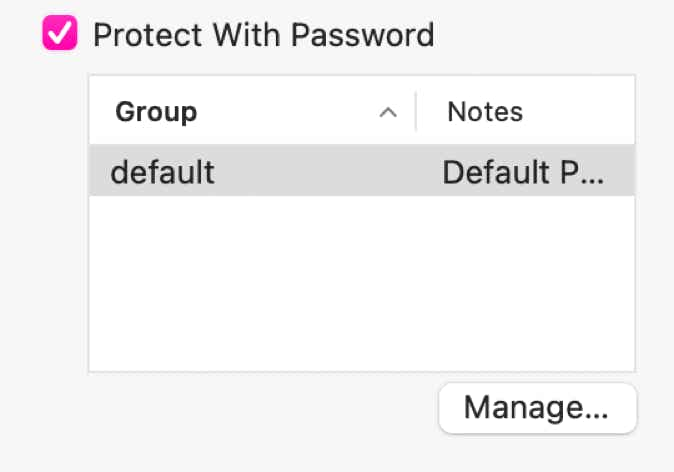
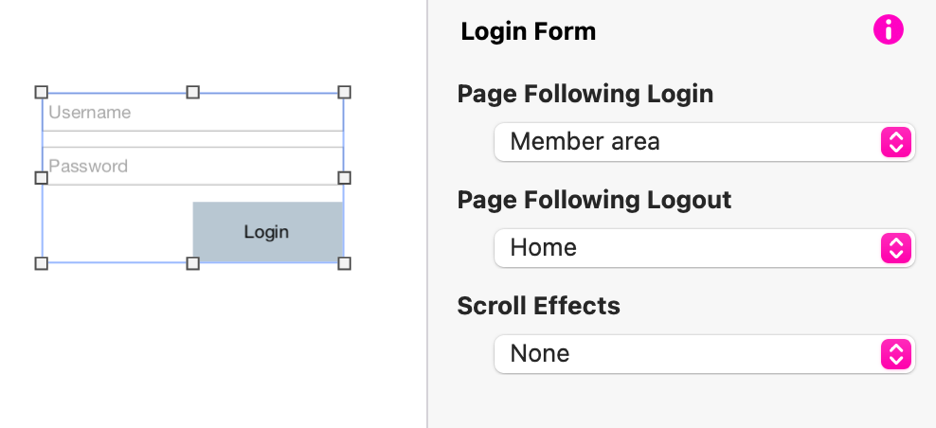
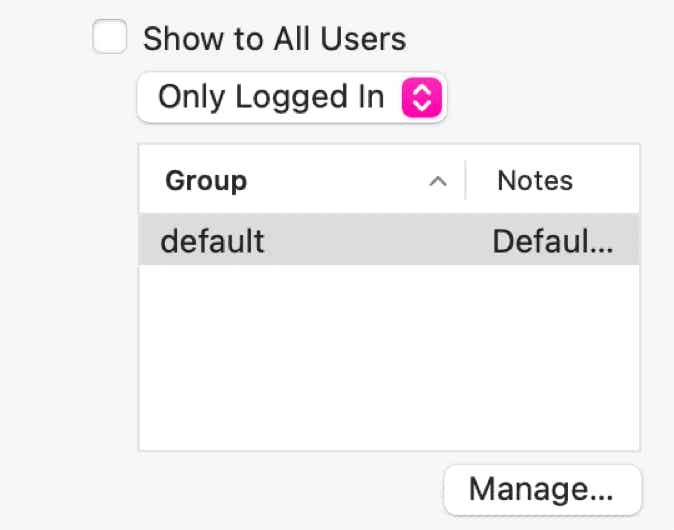
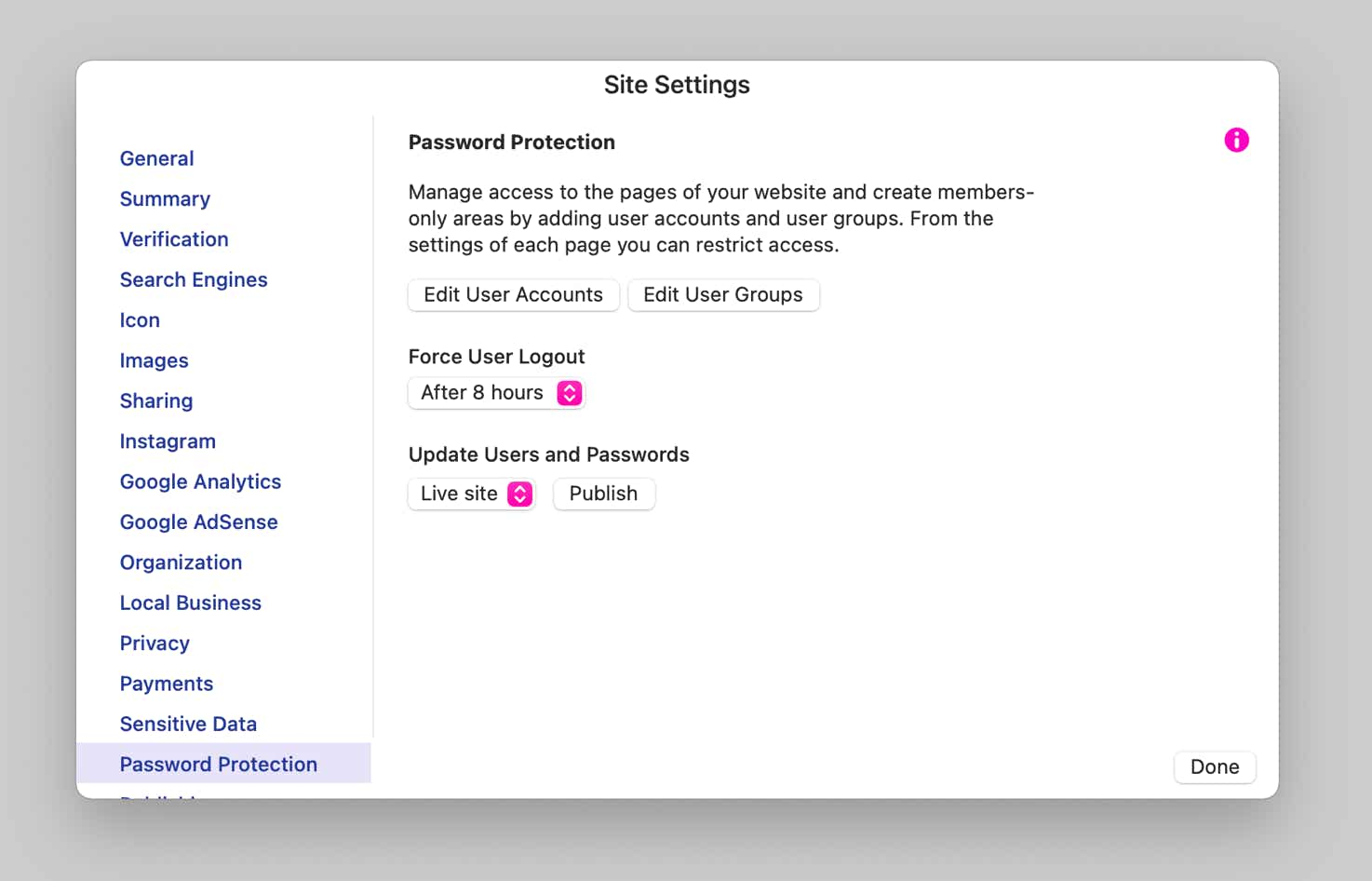
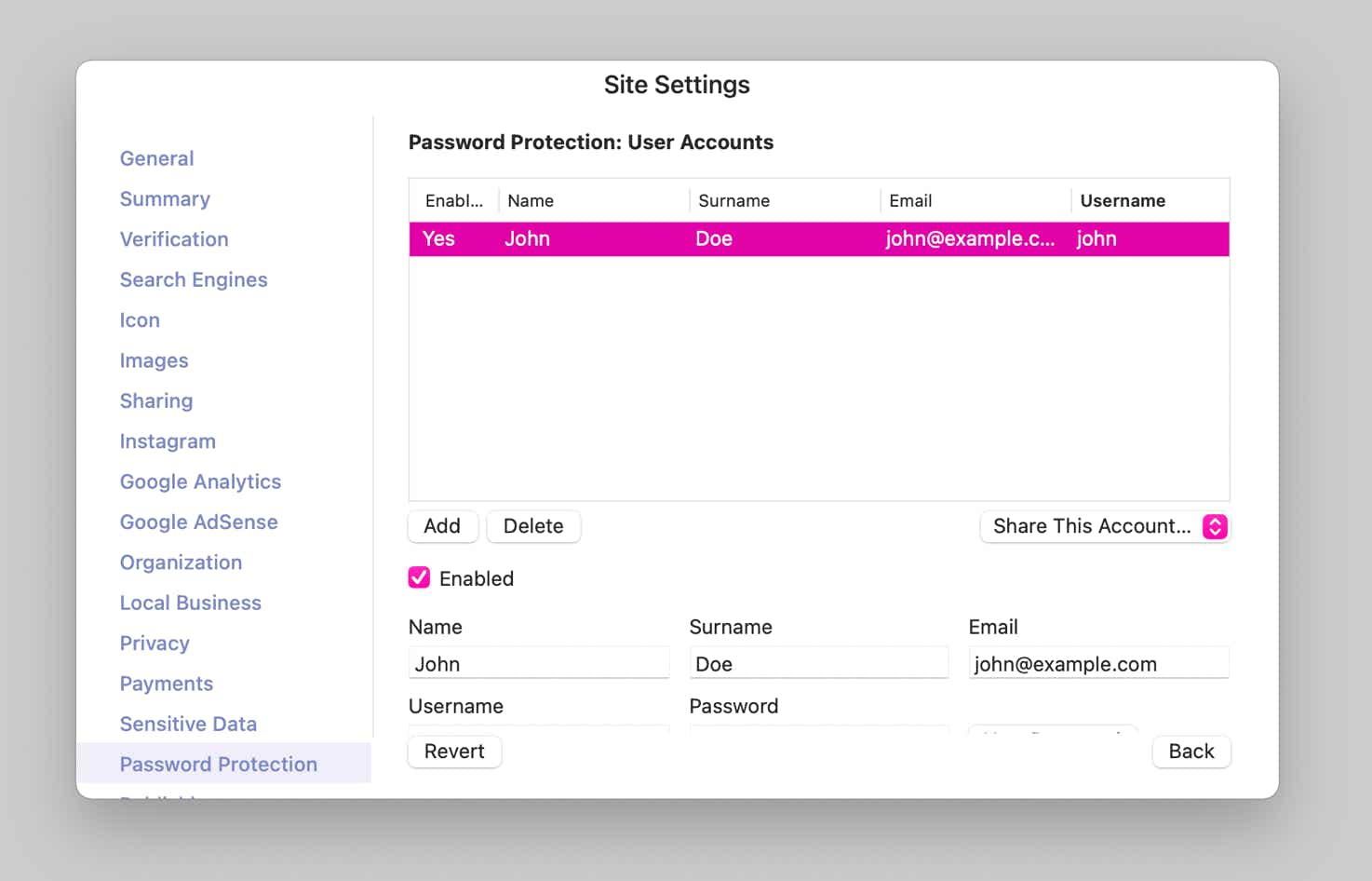
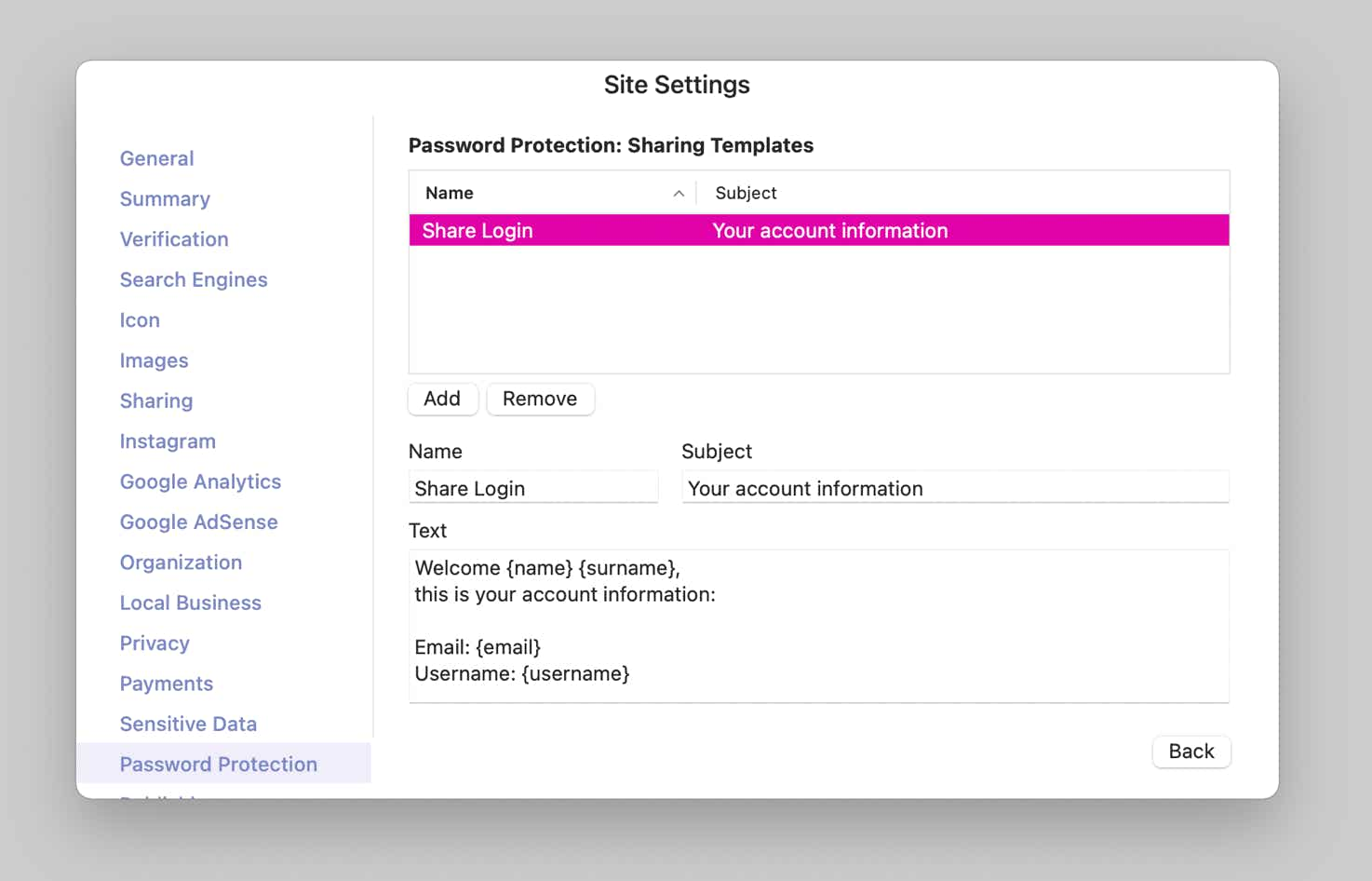
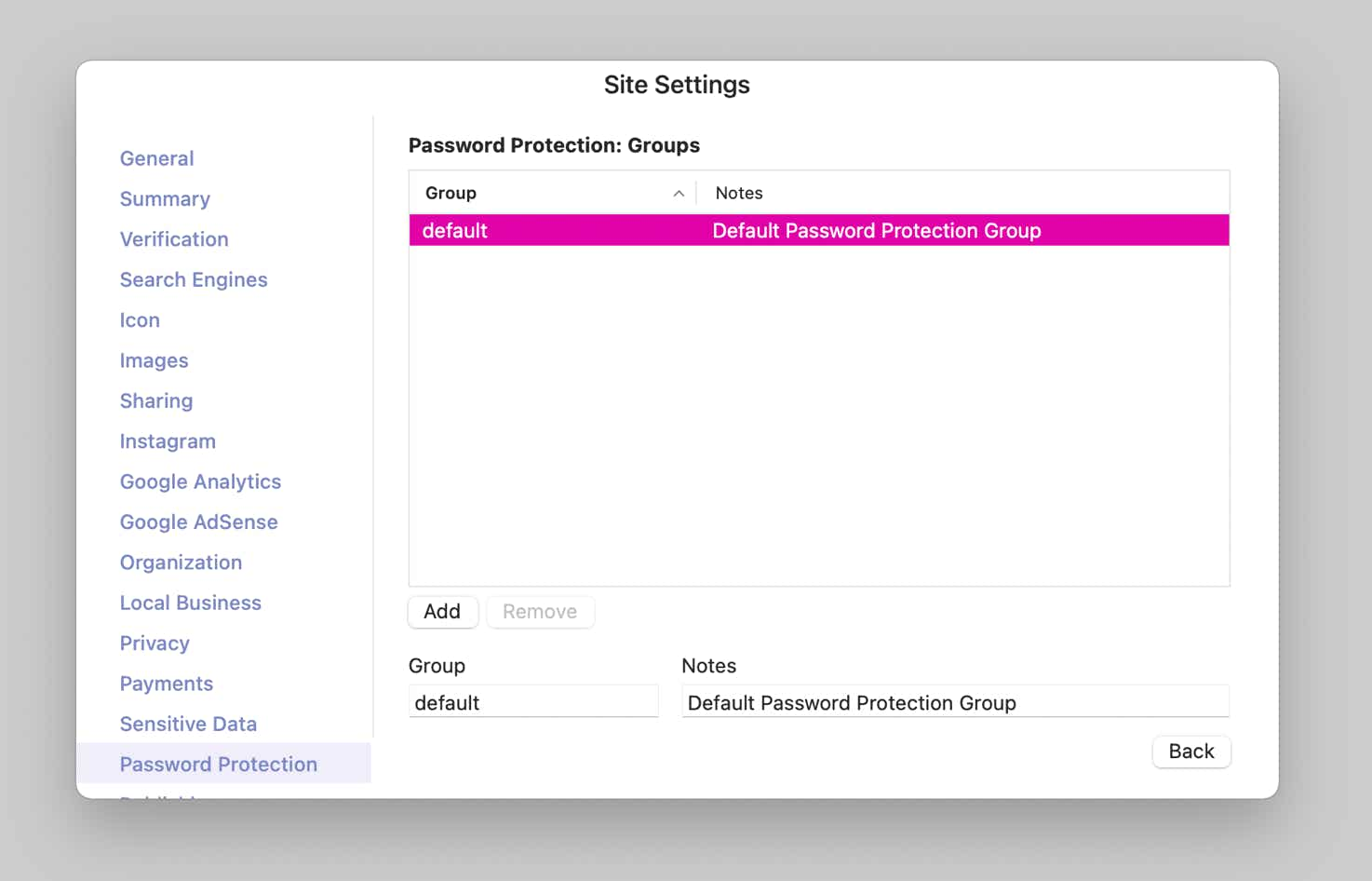
Copyright © River SRL
IT06208340486 — REA FI-609716
Bitte melden Sie uns Mängel, die Ihnen in dieser Dokumentation auffallen, damit wir sie schnellstmöglich beheben können!
Diese Website verwendet Cookies. Einige davon sind für die Funktion der Website erforderlich, andere unterstützen uns dabei, sie zu verbessern. Mit der Nutzung dieser Website erklären Sie sich damit einverstanden, dass diese Cookies gespeichert werden. Weitere Informationen finden Sie in unserer Datenschutzerklärung.